Realtek 오디오 콘솔 이퀄라이저가 누락되었습니다: 활성화하는 방법
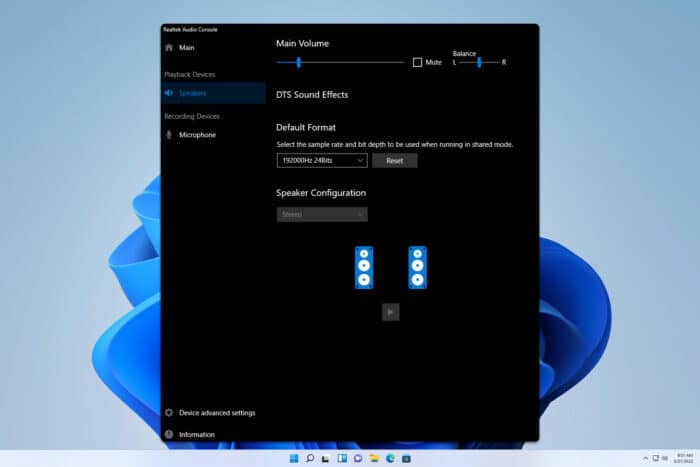
때때로 오디오를 미세 조정하고 싶지만 Realtek 오디오 콘솔에서 이퀄라이저가 누락된 경우가 있습니다. 이는 문제일 수 있지만 되돌리는 방법이 있습니다.
Realtek 오디오 콘솔에서 이퀄라이저가 누락된 경우 어떻게 해야 하나요?
장치에 Dolby, DTS, Nahmic 또는 기타 프리미엄 오디오가 있는 경우 이퀄라이저가 해당 소프트웨어로 이동하므로 그곳에서 사용해야 합니다.
1. DTSAPO3Service 비활성화
- Windows 키 + R을 누르고 services.msc를 입력합니다.
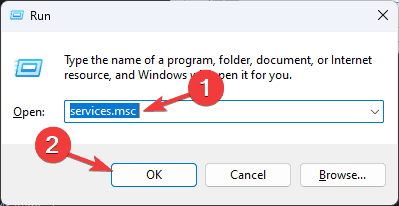
- DTSAPO3Service를 찾아 두 번 클릭합니다.
- 다음으로 중지를 클릭하여 서비스를 중지합니다.
- 시작 유형을 사용 안 함으로 설정합니다.
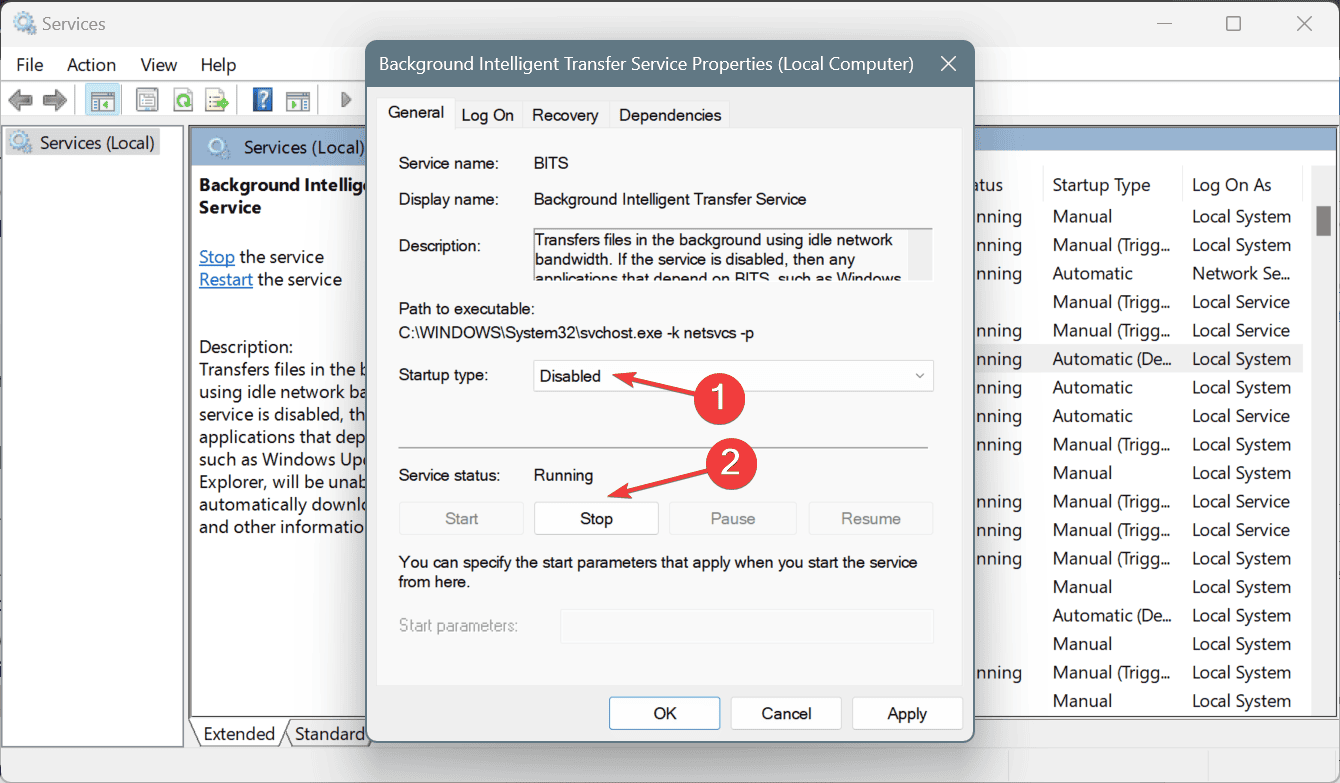
- 적용 및 확인을 클릭하여 변경 사항을 저장합니다.
2. Realtek 소프트웨어 재설치
- Windows 키 + I를 사용하여 설정 앱을 엽니다.
- 앱으로 이동하여 설치된 앱을 선택합니다.
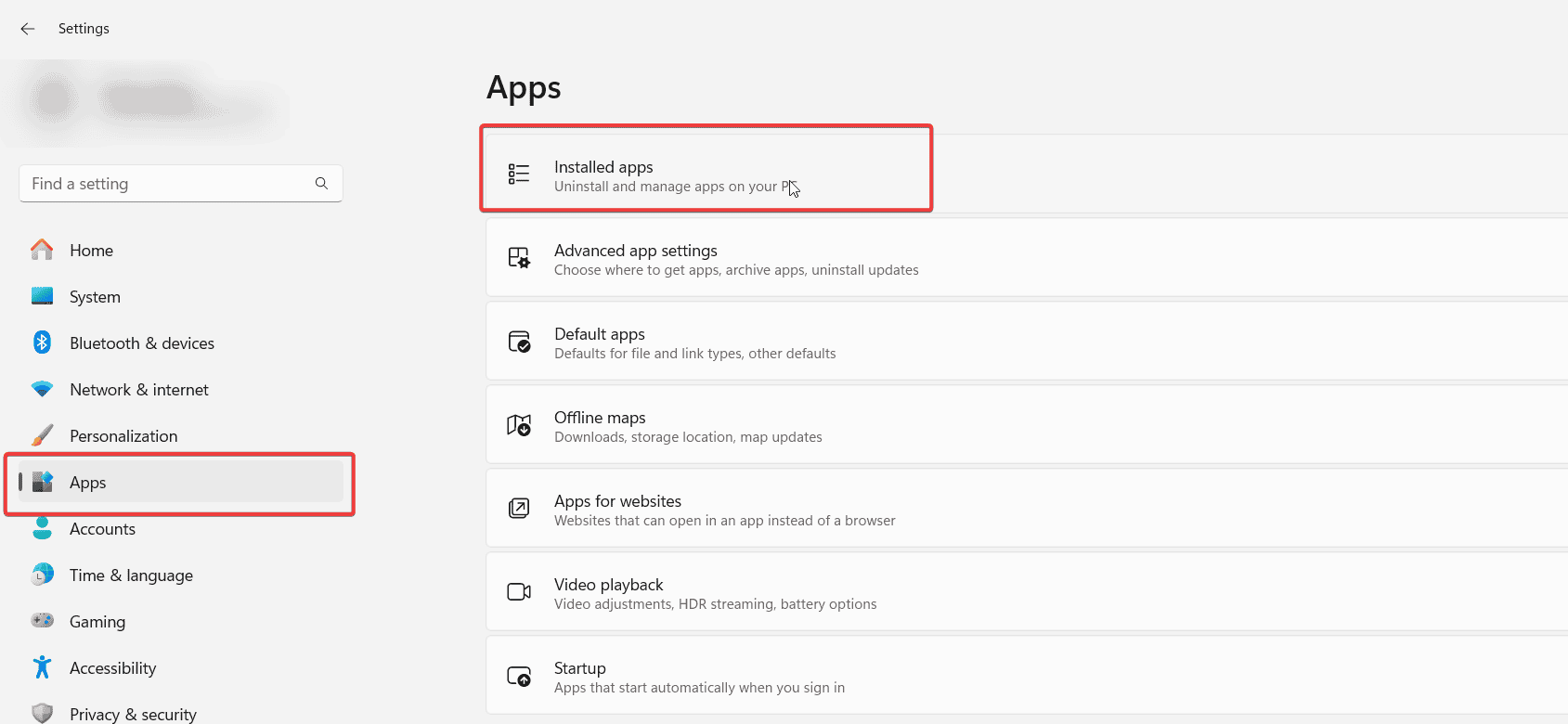
- Realtek 소프트웨어를 찾아 그 옆에 있는 세 점을 클릭하고 제거를 선택합니다.
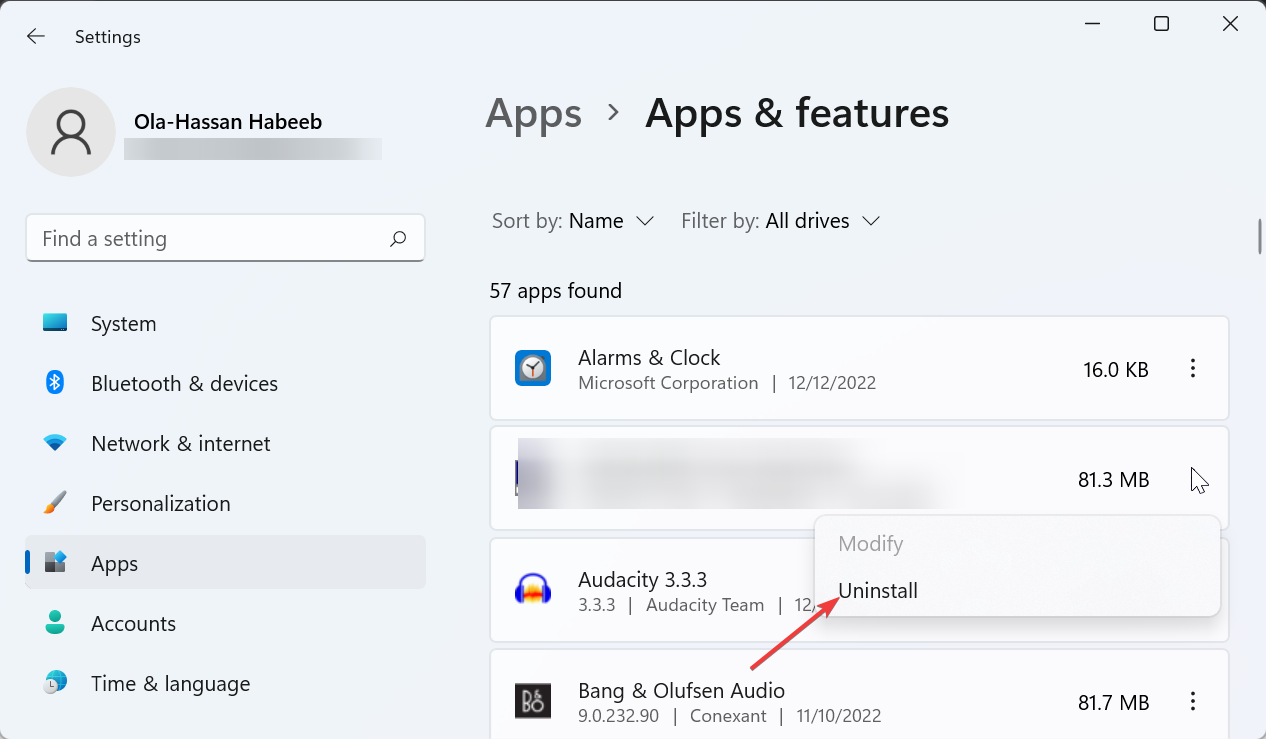
- 화면의 지침에 따라 제거합니다.
- 완료되면 Realtek 오디오 콘솔을 다운로드하여 다시 설치합니다.
몇몇 사용자는 가능하다면 이전 버전을 사용하라고 제안했으므로 그것도 고려해보세요. 이 주제에 대해 더 읽어보기
- iTunesMobileDevice.dll이 컴퓨터에서 누락됨 [해결됨]
- SYNSOACC.DLL을 찾을 수 없음: Cubase에서 수정하는 방법
- 수정: Omen Gaming Hub 언더볼팅 작동하지 않음
- Windows에서 nvoglv32.dll 충돌 또는 응용 프로그램 오류 수정하는 5가지 방법
- 해결됨: Windows 11에 어떤 장치를 연결했습니까?
3. 맞춤형 Realtek 오디오 드라이버 설치
- Nahmic 또는 다른 프리미엄 오디오 소프트웨어가 설치되어 있는 경우 제거합니다.
- 가지고 있는 Realtek 드라이버를 제거합니다.
- Realtek UAD 일반 GitHub 페이지로 이동합니다.
- 필요한 파일을 다운로드합니다.
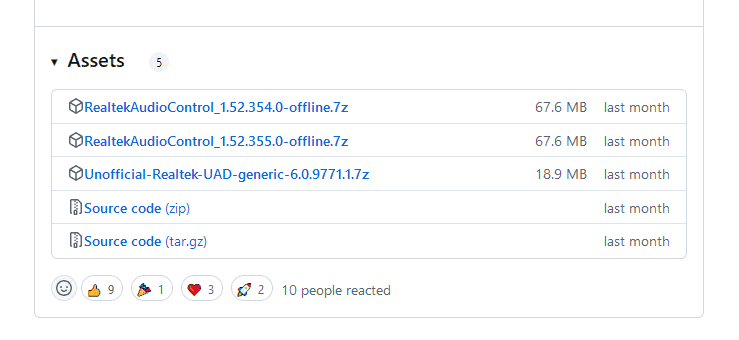
- GitHub 페이지에서 자세한 지침을 확인합니다.
이 솔루션이 너무 복잡하다면 항상 Realtek 오디오 콘솔 대안을 사용할 수 있습니다.
보시다시피, Realtek 오디오 콘솔에서 이퀄라이저가 누락된 경우 문제는 프리미엄 오디오가 방해하거나 드라이버 결함일 가능성이 높습니다.
이것은 사용자가 이 소프트웨어와 관련하여 보고한 많은 문제 중 하나이며, 일부 사용자에 따르면 Realtek 오디오 콘솔이 마이크로소프트 스토어에서 누락되었고, 다른 사용자들은 이 머신에 대해 Realtek 오디오 콘솔이 지원되지 않는 메시지를 보고했습니다.













